Как да конфигурирате рутер ZYXEL keenetic Lite 3 интернет и Wi-Fi
Сред разнообразието от безжични рутери на продукти на пазара Zyxel компанията заема водеща позиция. Наскоро производителят въведе новост - WiFi рутер подреждане Keenetic Lite 3. Устройството разполага с голям брой различни функции, и тъй като много потребители имат трудности с настройката му. Това е, което ще говорим по-нататък.
Свързване към компютър

Задният панел на рутера Zyxel Keenetic Lite 3
Така че, ако се вгледате в задния панел на рутера, ще видите следната картина:
- Режими на работа. Помислете за всеки режим няма, т. За да се. Вие сте малко вероятно всички те ще се радват. Просто плъзнете превключвателя на "главния", и да продължат напред. Или можете да прочетете по-подробно за всеки режим в ръководството, доставено с рутера в кутията.
- Домашната мрежа. Жълти контакти имат за цел да се свърже с него мрежа (LAN) кабел. Това означава, че към рутера, можете да свържете до 4 компютъра едновременно, създавайки по този начин една малка локална мрежа. Вие също ще трябва единия край на кабела включени мрежа да се свърже с един от тези пристанища, а другият - към компютъра.
- Интернет. синьо гнездо - на WAN-порт. В него ще трябва да свържете вашия интернет кабел (кабела, който идва във вашия дом или офис от външната страна - от доставчика).
- Ел. Включете конектора в дупката от захранването. Натиснете бутона и след това, което ще доведе до включването на устройства - сега можете да продължите да конфигурирате.
Отидете на уеб интерфейса

Въпреки това, тук ще се спрем само ръчна настройка. Кликнете на "Уеб конфигуратора", както е показано на снимката по-горе. Освен това, устройството ще се появи прозорец, в който трябва да въведете паролата от уеб интерфейса (необходимо е да се гарантира, че никой друг вече не е в състояние да влезе в настройките на вашия Zyxel).
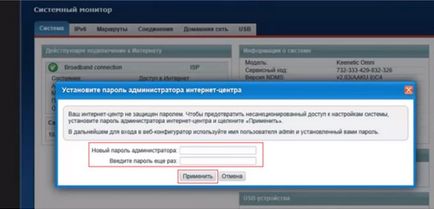
Въведете никакво потвърждение на паролата. Кликнете върху "Прилагане". Страницата автоматично ще се рестартира, а сега ще видите форма за да влезете в уеб интерфейса.
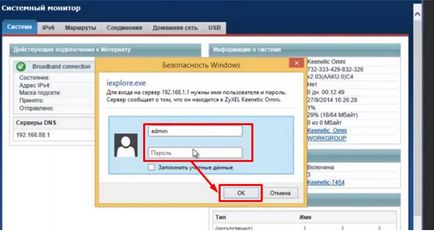
Като потребителско име използване администратор, парола - такъв, който дойде по-рано. Натиснете OK, нека да преминем нататък.
Създаване на онлайн
Има няколко технологии установи връзка към външната мрежа. Ако в случай, че вашият доставчик използва най-простият вид достъп, по-нататък Dynamic IP, а след това в интернет сте имали да се яви на първата връзка на рутера към компютъра. В противен случай - вашия интернет доставчик най-вероятно ще използва по-сложни тип връзка. Ако е така, след това отидете на раздела, отговарящ за създаването на връзки - кликнете върху иконата на планетата в долната част на страницата.
В момента широко използван тип съединение 3 - PPPoE (най-разпространени), PPTP (втората най-популярната) и L2TP. Преди започване на някакво действие, обадете се на вашия доставчик на интернет, за да се изясни вида на интернет се използва от тях.
Изберете PPPoE / VPN от горната част на страницата. След - кликнете върху "Добавяне на връзката".
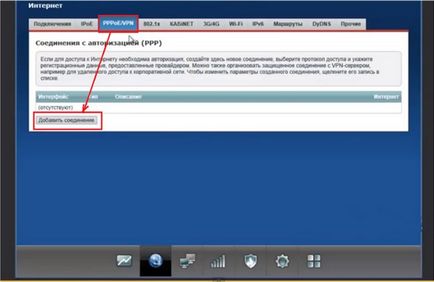
На следващата страница ще трябва да попълните няколко полета:
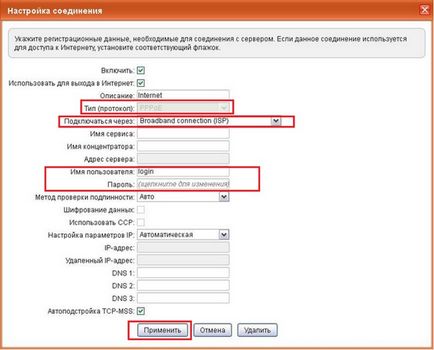
Остава само да направите настройки за WiFi-мрежата. За да конфигурирате, кликнете върху иконата в долната част на страницата:
Следната картинка ще се появи:
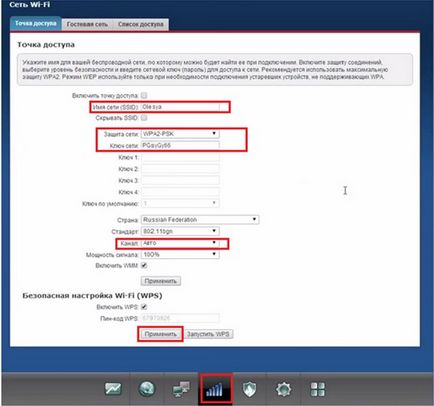
След тази операция в Интернет на вашия компютър или друго устройство за комуникация трябва да работи.